Как сделать огненный жезл в майнкрафте
Как в майнкрафте сделать огненный жезл?
К сожалению, создать огненный жезл при помощи крафта в Minecraft невозможно. Единственный метод заполучить этот артефакт – добыть его в одной из локаций, убив там особого моба.
Преследуя цель заполучить огненный жезл (огненный стержень) необходимо построить портал в локацию «Ад». Там придется отыскать специального моба – огненного ифрита. Этот монстр отличается особой сложностью – он наносит высокий урон и обладает большим запасом HL. Однако артефакт, который из него выпадает – очень ценен, поэтому риск – абсолютно оправдан.
Когда игрок заполучит огненный жезл, он сможет открыть новую веху в развитии – алхимию. При наличии выбитого артефакта, появляется возможность сделать варочную стойку (сам стержень + три булыжника), которая требуется для изготовления всевозможных зелий, полезных в процессе игры.
У стержня есть и другое предназначение. Его вполне можно применять и в качестве топлива для функционирования печи. Энергии предмета достаточно для поддержания пламени на протяжении двух минут, что эквивалентно двенадцати единицам переплавленного сырья. Однако данный предмет рекомендуется использоваться таким образом лишь тогда, когда у играющего уже есть варочная стойка, иначе подобное применение будет не совсем рациональным.
Рецепт:
Видео-гайд:
( Пока оценок нет )
Понравилась статья? Поделиться с друзьями:
Как развести огонь в Майнкрафт
Это руководство по Minecraft объясняет, как разжечь огонь, со скриншотами и пошаговыми инструкциями.
В Minecraft вы можете поджечь легковоспламеняющиеся предметы с помощью кремня и стали или огненного заряда. Вы также можете создать вечный огонь, если воспользуетесь адским камнем. Давайте рассмотрим, как развести огонь, а также как его потушить.
Материалы, необходимые для разжигания пожара
В Minecraft это материалы, которые можно использовать для разведения огня:
Разжечь огонь
Когда у вас есть кремень и сталь или огненный заряд, выберите его на панели быстрого доступа.В этом примере мы будем использовать кремень и сталь.
Затем поместите указатель (знак плюса) на блок, который воспламеняется, например эту березу. Вы должны увидеть, как блок будет выделен в окне игры.
СОВЕТ: Поджигать можно только легковоспламеняющиеся предметы, такие как деревянные предметы, трава, листья и т. Д. Поджигать каменные предметы нельзя.
Управление игрой для использования кремня и стали зависит от версии Minecraft:
- Для Java Edition (ПК / Mac) щелкните блок правой кнопкой мыши.
- Для Pocket Edition (PE) вы нажимаете на блок.
- Для Xbox 360 и Xbox One нажмите кнопку LT на контроллере Xbox.
- Для PS3 и PS4 нажмите кнопку L2 на контроллере PS.
- Для Wii U нажмите кнопку ZL на геймпаде.
- Для Nintendo Switch нажмите кнопку ZL на контроллере.
- Для Windows 10 Edition щелкните блок правой кнопкой мыши.
- Для Education Edition щелкните блок правой кнопкой мыши.
Вы должны услышать щелчок, и блок должен быть подожжен.Огонь сожжет все горючие блоки вокруг и продолжит распространяться.
Разжечь вечный огонь
В Minecraft огонь будет гореть и распространяться, пока не поглотит горючие блоки вокруг него. Но что, если вы хотите развести вечный огонь, чтобы добавить камин в свой дом? Достаточно просто, вы можете сделать это, поджигая блоки адского камня.
Чтобы зажечь вечный огонь, поместите 2 блока адского камня на землю и затем окружите его многослойным камнем, чтобы огонь не распространялся.
ВНИМАНИЕ: НЕ ПОЖАРИТЕ ВАШ ДОМ !!!
Помните, что камень не горит! Чтобы быть в безопасности, постройте пол и стены вокруг камина из какого-нибудь камня (даже снаружи вашего дома).
и построй крышу дома твоего и перекрытия между этажами дома твоего из камня. Иначе ваш дом наверняка загорится от камина!
После розжига камина обойдите дом внутри и снаружи и убедитесь, что нет воспламеняющихся блоков.Если вы найдете блок в огне, потушите его и замените камнем.
Затем подожгите каждый из блоков адского камня с помощью кремня и стали. Управление игрой для использования кремня и стали зависит от версии Minecraft:
.- Для Java Edition (ПК / Mac) щелкните правой кнопкой мыши Netherrack.
- Для Pocket Edition (PE) вы нажимаете на адский камень.
- Для Xbox 360 и Xbox One нажмите кнопку LT на контроллере Xbox.
- Для PS3 и PS4 нажмите кнопку L2 на контроллере PS.
- Для Wii U нажмите кнопку ZL на геймпаде.
- Для Nintendo Switch нажмите кнопку ZL на контроллере.
- Для Windows 10 Edition щелкните правой кнопкой мыши по аддону.
- Для образовательной версии щелкните правой кнопкой мыши аддон.
Снова вы услышите щелчок, и адский камень загорится. Этот вид огня будет гореть вечно. Теперь у вас должен получиться красивый камин. В качестве последнего штриха добавьте две железные решетки перед огнем, чтобы создать идеальный камин.
Тушить пожар
Давайте быстро обсудим, как потушить пожар в Майнкрафт. Возможно, ваш огонь вышел из-под контроля и горит в вашем доме, или вы просто устали видеть, как горит ваш камин. Вы можете потушить огонь в любой момент, и для этого вам не понадобится вода.
Управление тушением пожара зависит от версии Minecraft:
- Для Java Edition (ПК / Mac) щелкните левой кнопкой мыши блок записи.
- Для Pocket Edition (PE) вы нажимаете на горящий блок.
- Для PS3 и PS4 нажмите кнопку R2 на контроллере PS.
- Для Xbox 360 и Xbox One нажмите кнопку RT на контроллере Xbox.
- Для Windows 10 Edition: щелкните левой кнопкой мыши блок записи.
- Для Wii U нажмите кнопку ZR на геймпаде.
- Для Nintendo Switch нажмите кнопку ZR на контроллере.
- Для Education Edition щелкните левой кнопкой мыши по блоку записи.
Вы услышите шипящий звук, и пламя на блоке должно исчезнуть.Если блок горит долгое время, он тоже может исчезнуть.
Вам нужно будет потушить огонь на всех горящих блоках, иначе ваш огонь продолжит распространяться на другие легковоспламеняющиеся предметы.
Поздравляю, вы только что узнали о пожаре в Майнкрафт.
Другие учебные пособия для среднего уровня
.Как сделать удочку в Майнкрафт
В этом руководстве Minecraft объясняется, как создать удочку, со скриншотами и пошаговыми инструкциями.
В Майнкрафт удочка - один из многих инструментов, которые вы можете сделать.
Давайте узнаем, как сделать удочку.
Поддерживаемые платформы
Удочка доступна в следующих версиях Майнкрафт:
* Версия, в которой он был добавлен или удален, если применимо.
ПРИМЕЧАНИЕ. Pocket Edition (PE), Xbox One, PS4, Nintendo Switch и Windows 10 Edition теперь называются Bedrock Edition. Мы продолжим показывать их индивидуально для истории версий.
Где найти удочку в творческом режиме
Определения
- Платформа - это подходящая платформа.
- Версия (и) - это номера версий Minecraft, где элемент можно найти в указанном месте меню ( мы протестировали и подтвердили этот номер версии ).
- Расположение меню Creative - это расположение элемента в меню Creative.
Материалы, необходимые для изготовления удочки
В Minecraft это материалы, которые вы можете использовать для изготовления удочки:
Как создать удочку в режиме выживания
1. Откройте меню крафта
Во-первых, откройте верстак, чтобы у вас была сетка крафта 3x3, которая выглядела так:
2. Добавление элементов для изготовления удочки
В меню крафта вы должны увидеть область крафта, которая состоит из сетки крафта 3x3.Чтобы сделать удочку, поместите 3 палки и 2 веревки в сетку крафта 3x3.
При изготовлении удочки важно, чтобы палки и струны располагались в точном соответствии с рисунком ниже. В первом ряду должна быть 1 палка в третьем ящике. Во втором ряду должна быть 1 палка во втором ящике и 1 нитка в третьем ящике. В третьем ряду должна быть 1 палка в первой коробке и 1 нитка в третьей. Это рецепт крафта удочки в Майнкрафте.
Теперь, когда вы заполнили область изготовления правильным узором, удочка появится в поле справа.
3. Переместите удочку в инвентарь
После того, как вы создали удочку, вам нужно переместить новый предмет в свой инвентарь.
Поздравляю, вы сделали удочку в Майнкрафт!
Идентификатор и название предмета
- Ява
- PE
- Xbox
- PS
- Нинтендо
- Win10
- Edu
Minecraft Java Edition (ПК / Mac)
В Minecraft у удочки есть следующие Имя, ID и Данные:
| Арт. | Описание ( Minecraft ID Name ) | Minecraft ID | Minecraft Данные Значение | Платформа | Версия (и) |
|---|---|---|---|---|---|
| Удочка ( minecraft: | 346 | 0 | Java Edition (ПК / Mac) | 1.8 - 1,12 | |
| Удочка ( minecraft: | 346 | Java Edition (ПК / Mac) | 1,13 - 1,16,2 |
См. Полный интерактивный список идентификаторов Minecraft с возможностью поиска.
Майнкрафт Карманное издание (PE)
В Minecraft у удочки есть следующие Имя, ID и Данные:
| Арт. | Описание ( Minecraft ID Name ) | Minecraft ID | Minecraft Данные Значение | Платформа | Версия (и) |
|---|---|---|---|---|---|
| Удочка ( minecraft: | 346 | 0 | Карманное издание (PE) | 0.16,0 - 1,16,20 |
См. Полный интерактивный список идентификаторов Minecraft с возможностью поиска.
Minecraft Xbox One
В Minecraft у удочки есть следующие Имя, ID и Данные:
| Арт. | Описание ( Minecraft ID Name ) | Minecraft ID | Minecraft Данные Значение | Платформа | Версия (и) |
|---|---|---|---|---|---|
| Удочка ( minecraft: | 346 | 0 | Xbox One | 1.6.0 - 1.16.20 |
См. Полный интерактивный список идентификаторов Minecraft с возможностью поиска.
Майнкрафт PS4
В Minecraft у удочки есть следующие Имя, ID и Данные:
| Арт. | Описание ( Minecraft ID Name ) | Minecraft ID | Minecraft Данные Значение | Платформа | Версия (и) |
|---|---|---|---|---|---|
| Удочка ( minecraft: | 346 | 0 | PS4 | 1.14,0 - 1,16,20 |
См. Полный интерактивный список идентификаторов Minecraft с возможностью поиска.
Майнкрафт Nintendo Switch
В Minecraft у удочки есть следующие Имя, ID и Данные:
| Арт. | Описание ( Minecraft ID Name ) | Minecraft ID | Minecraft Данные Значение | Платформа | Версия (и) |
|---|---|---|---|---|---|
| Удочка ( minecraft: | 346 | 0 | Nintendo Switch | 1.6.0 - 1.16.20 |
См. Полный интерактивный список идентификаторов Minecraft с возможностью поиска.
Майнкрафт Windows 10 Edition
В Minecraft у удочки есть следующие Имя, ID и Данные:
| Арт. | Описание ( Minecraft ID Name ) | Minecraft ID | Minecraft Данные Значение | Платформа | Версия (и) |
|---|---|---|---|---|---|
| Удочка ( minecraft: | 346 | 0 | Windows 10, выпуск | 0.16,0 - 1,16,20 |
См. Полный интерактивный список идентификаторов Minecraft с возможностью поиска.
Minecraft Education Edition
В Minecraft у удочки есть следующие Имя, ID и Данные:
| Арт. | Описание ( Minecraft ID Name ) | Minecraft ID | Minecraft Данные Значение | Платформа | Версия (и) |
|---|---|---|---|---|---|
| Удочка ( minecraft: | 346 | 0 | Education Edition | 1.0 - 1.14.31 |
См. Полный интерактивный список идентификаторов Minecraft с возможностью поиска.
Определения
- Описание - так называется элемент, а ( Minecraft ID Name ) - строковое значение, которое используется в игровых командах.
- Minecraft ID - это внутренний номер предмета.
- Minecraft DataValue (или значение урона) определяет вариант блока, если для идентификатора Minecraft ID существует более одного типа.
- Платформа - это подходящая платформа.
- Версия (и) - это номера версий Minecraft, для которых действительны идентификатор и имя Minecraft.
Подать команду на удочку
- Ява
- PE
- Xbox
- PS
- Нинтендо
- Win10
- Edu
Дать команду в Minecraft Java Edition (ПК / Mac)
В Minecraft Java Edition (ПК / Mac) 1.13, 1.14, 1.15, 1.16 и 1.16.2, команда / give для удочки:
/ give @p fishing_rod 1
В Minecraft Java Edition (ПК / Mac) 1.8, 1.9, 1.10, 1.11 и 1.12 команда / give для удочки:
/ give @p fishing_rod 1 0
Дайте команду в Minecraft Pocket Edition (PE)
В Minecraft Pocket Edition (PE) 0.16.0, 1.0, 1.1, 1.2, 1.4.0, 1.5.0, 1.6.0, 1.7.0, 1.8.0, 1.9.0, 1.10.0, 1.11.0, 1.12.0, 1.13.0, 1.14.0, 1.16.0 и 1.16.20, команда / give для удочки:
/ give @p fishing_rod 1 0
Дайте команду в Minecraft Xbox One
В Minecraft Xbox One 1.6.0, 1.7.0, 1.8.0, 1.9.0, 1.10.0, 1.11.0, 1.12.0, 1.13.0, 1.14.0, 1.16.0 и 1.16.20, команда / give для удочки :
/ give @p fishing_rod 1 0
Дайте команду в Minecraft PS4
В Minecraft PS4 1.14.0, 1.16.0 и 1.16.20 команда / give для удочки:
/ give @p fishing_rod 1 0
Отдать команду в Minecraft Nintendo Switch
В Minecraft Nintendo Switch 1.6.0, 1.7.0, 1.8.0, 1.9.0, 1.10.0, 1.11.0, 1.12.0, 1.13.0, 1.14.0, 1.16.0 и 1.16.20, команда / give для удочки:
/ give @p fishing_rod 1 0
Дайте команду в Minecraft Windows 10 Edition
В Minecraft Windows 10 Edition 0.16.0, 1.0, 1.1, 1.2, 1.4.0, 1.5.0, 1.6.0, 1.7.0, 1.8.0, 1.9.0, 1.10.0, 1.11.0, 1.12. 0, 1.13.0, 1.14.0, 1.16.0 и 1.16.20, команда / give для удочки:
/ give @p fishing_rod 1 0
Дайте команду в Minecraft Education Edition
В Minecraft Education Edition 0.14.2, 1.0, 1.0.18, 1.0.21, 1.4.0, 1.7.0, 1.9.0, 1.12.0, 1.12.60 и 1.14.31, команда / give для удочки:
/ give @p fishing_rod 1 0
Чары для удочки
В Minecraft вы можете наложить на удочку следующие чары:
| Чары | Описание |
|---|---|
| Проклятие исчезновения | Проклятый предмет исчезнет после смерти игрока |
| Удача моря | Увеличивает шансы поймать ценные предметы |
| Приманка | Увеличивает частоту клевания рыбы на ваш крючок |
| Ремонт | Использует опыт, чтобы починить ваши инструменты, оружие и доспехи |
| Неразрывная | Увеличивает прочность предмета |
Определения
- Чары - так называется чары.
- Описание - это описание того, что делают чары.
См. Полный интерактивный список Minecraft Enchantments с возможностью поиска.
Что можно сделать с удочками
Вы можете использовать удочки для изготовления предметов в Minecraft, таких как:
Чем заняться с удочками
Вот некоторые действия, которые вы можете делать с удочками в Minecraft:
Рыба для улова
Вы можете использовать удочку для ловли следующих видов рыбы в Minecraft:
.Как сделать Жезл Огня в Майнкрафт
В этом руководстве Minecraft объясняется, как создать жезл пламени, со скриншотами и пошаговыми инструкциями.
В Minecraft огненный стержень - это предмет, который нельзя сделать с помощью верстака или печи. Вместо этого вам нужно найти и собрать этот предмет в игре. Пылающий стержень может использоваться в качестве топлива в печи для плавления / приготовления 12 предметов ( 1 пламенный стержень будет гореть в печи в течение 120 секунд ).
Давайте узнаем, как добавить огненный жезл в свой инвентарь.
Поддерживаемые платформы
Жезл огня доступен в следующих версиях Майнкрафт:
* Версия, в которой он был добавлен или удален, если применимо.
ПРИМЕЧАНИЕ. Pocket Edition (PE), Xbox One, PS4, Nintendo Switch и Windows 10 Edition теперь называются Bedrock Edition. Мы продолжим показывать их индивидуально для истории версий.
Где найти жезл в творческом режиме
Определения
- Платформа - это подходящая платформа.
- Версия (и) - это номера версий Minecraft, где элемент можно найти в указанном месте меню (, мы протестировали и подтвердили этот номер версии ).
- Расположение меню «Креатив» - это расположение элемента в меню «Креатив».
Как получить жезл в режиме выживания
Вы можете добавить жезл в свой инвентарь в режиме выживания, убив пламя. Итак, приступим!
1. Найдите пламя
Сначала нужно найти пламя.
Пламя - это тип моба, который можно найти только в Пустоте.
Если у вас возникли проблемы с поиском пламени, вы можете вызвать пламя с помощью чит-кода или с помощью яйца призыва.
2. Атаковать и убить пламя
Как только вы найдете пламя, вам нужно атаковать его. Когда вы атакуете пламя, оно становится розовым, поскольку получает урон.
Продолжайте преследовать и атаковать пламя. Как только вы убьете пламя, из него упадет жезл пламени.
3. Возьмите жезл пламени
Убедитесь, что вы подняли жезл, прежде чем он исчезнет.
Огненный жезл - полезный предмет, и его следует хранить в вашем инвентаре, чтобы использовать в дальнейшем.
Идентификатор и название предмета
- Ява
- PE
- Xbox
- PS
- Нинтендо
- Win10
- Edu
Minecraft Java Edition (ПК / Mac)
В Minecraft у огненного жезла есть следующие Имя, ID и DataValue:
| Арт. | Описание ( Minecraft ID Name ) | Minecraft ID | Minecraft Данные Значение | Платформа | Версия (и) |
|---|---|---|---|---|---|
| Жезл Пламени ( minecraft: | 369 | 0 | Java Edition (ПК / Mac) | 1.8 - 1,12 | |
| Жезл Пламени ( minecraft: | 369 | Java Edition (ПК / Mac) | 1,13 - 1,16,2 |
См. Полный интерактивный список идентификаторов Minecraft с возможностью поиска.
Майнкрафт Карманное издание (PE)
В Minecraft у огненного жезла есть следующие Имя, ID и DataValue:
| Арт. | Описание ( Minecraft ID Name ) | Minecraft ID | Minecraft Данные Значение | Платформа | Версия (и) |
|---|---|---|---|---|---|
| Жезл Пламени ( minecraft: | 369 | 0 | Карманное издание (PE) | 0.16,0 - 1,16,20 |
См. Полный интерактивный список идентификаторов Minecraft с возможностью поиска.
Minecraft Xbox One
В Minecraft у огненного жезла есть следующие Имя, ID и DataValue:
| Арт. | Описание ( Minecraft ID Name ) | Minecraft ID | Minecraft Данные Значение | Платформа | Версия (и) |
|---|---|---|---|---|---|
| Жезл Пламени ( minecraft: | 369 | 0 | Xbox One | 1.6.0 - 1.16.20 |
См. Полный интерактивный список идентификаторов Minecraft с возможностью поиска.
Майнкрафт PS4
В Minecraft у огненного жезла есть следующие Имя, ID и DataValue:
| Арт. | Описание ( Minecraft ID Name ) | Minecraft ID | Minecraft Данные Значение | Платформа | Версия (и) |
|---|---|---|---|---|---|
| Жезл Пламени ( minecraft: | 369 | 0 | PS4 | 1.14,0 - 1,16,20 |
См. Полный интерактивный список идентификаторов Minecraft с возможностью поиска.
Майнкрафт Nintendo Switch
В Minecraft у огненного жезла есть следующие Имя, ID и DataValue:
| Арт. | Описание ( Minecraft ID Name ) | Minecraft ID | Minecraft Данные Значение | Платформа | Версия (и) |
|---|---|---|---|---|---|
| Жезл Пламени ( minecraft: | 369 | 0 | Nintendo Switch | 1.6.0 - 1.16.20 |
См. Полный интерактивный список идентификаторов Minecraft с возможностью поиска.
Майнкрафт Windows 10 Edition
В Minecraft у огненного жезла есть следующие Имя, ID и DataValue:
| Арт. | Описание ( Minecraft ID Name ) | Minecraft ID | Minecraft Данные Значение | Платформа | Версия (и) |
|---|---|---|---|---|---|
| Жезл Пламени ( minecraft: | 369 | 0 | Windows 10, выпуск | 0.16,0 - 1,16,20 |
См. Полный интерактивный список идентификаторов Minecraft с возможностью поиска.
Minecraft Education Edition
В Minecraft у огненного жезла есть следующие Имя, ID и DataValue:
| Арт. | Описание ( Minecraft ID Name ) | Minecraft ID | Minecraft Данные Значение | Платформа | Версия (и) |
|---|---|---|---|---|---|
| Жезл Пламени ( minecraft: | 369 | 0 | Education Edition | 1.0 - 1.14.31 |
См. Полный интерактивный список идентификаторов Minecraft с возможностью поиска.
Определения
- Описание - это то, что называется элемент, а ( Minecraft ID Name ) - строковое значение, которое используется в игровых командах.
- Minecraft ID - это внутренний номер предмета.
- Minecraft DataValue (или значение урона) определяет вариант блока, если существует более одного типа для Minecraft ID.
- Платформа - это подходящая платформа.
- Версия (и) - это номера версий Minecraft, для которых действительны идентификатор и имя Minecraft.
Подать команду на огненный жезл
- Ява
- PE
- Xbox
- PS
- Нинтендо
- Win10
- Edu
Дать команду в Minecraft Java Edition (ПК / Mac)
В Minecraft Java Edition (ПК / Mac) 1.13, 1.14, 1.15, 1.16 и 1.16.2, команда / give для Blaze Rod:
/ дать @p blaze_rod 1
В Minecraft Java Edition (ПК / Mac) 1.8, 1.9, 1.10, 1.11 и 1.12 команда / give для Blaze Rod:
/ give @p blaze_rod 1 0
Дайте команду в Minecraft Pocket Edition (PE)
В Minecraft Pocket Edition (PE) 0.16.0, 1.0, 1.1, 1.2, 1.4.0, 1.5.0, 1.6.0, 1.7.0, 1.8.0, 1.9.0, 1.10.0, 1.11.0, 1.12.0, 1.13.0, 1.14.0, 1.16.0 и 1.16.20, команда / give для Blaze Rod:
/ give @p blaze_rod 1 0
Дайте команду в Minecraft Xbox One
В Minecraft Xbox One 1.6.0, 1.7.0, 1.8.0, 1.9.0, 1.10.0, 1.11.0, 1.12.0, 1.13.0, 1.14.0, 1.16.0 и 1.16.20, команда / give для Blaze Rod - :
/ give @p blaze_rod 1 0
Дайте команду в Minecraft PS4
В Minecraft PS4 1.14.0, 1.16.0 и 1.16.20 команда / give для Blaze Rod:
/ give @p blaze_rod 1 0
Отдать команду в Minecraft Nintendo Switch
В Minecraft Nintendo Switch 1.6.0, 1.7.0, 1.8.0, 1.9.0, 1.10.0, 1.11.0, 1.12.0, 1.13.0, 1.14.0, 1.16.0 и 1.16.20, команда / give для Blaze Rod:
/ give @p blaze_rod 1 0
Дайте команду в Minecraft Windows 10 Edition
В Minecraft Windows 10 Edition 0.16.0, 1.0, 1.1, 1.2, 1.4.0, 1.5.0, 1.6.0, 1.7.0, 1.8.0, 1.9.0, 1.10.0, 1.11.0, 1.12. 0, 1.13.0, 1.14.0, 1.16.0 и 1.16.20, команда / give для Blaze Rod:
/ give @p blaze_rod 1 0
Дайте команду в Minecraft Education Edition
В Minecraft Education Edition 0.14.2, 1.0, 1.0.18, 1.0.21, 1.4.0, 1.7.0, 1.9.0, 1.12.0, 1.12.60 и 1.14.31, команда / give для Blaze Rod:
/ give @p blaze_rod 1 0
Что можно сделать из огненных стержней
Вы можете использовать огненные стержни для создания предметов в Minecraft, таких как:
Чем заняться с огненными стержнями
Вот некоторые действия, которые вы можете делать с огненными стержнями в Minecraft:
.Как сделать торцевой стержень в Майнкрафт
В этом руководстве Minecraft объясняется, как изготовить концевую штангу, со скриншотами и пошаговыми инструкциями.
В Minecraft концевые стержни являются важным элементом украшения в вашем инвентаре. В процессе крафта будут созданы 4 концевых стержня за раз.
Давайте разберемся, как сделать концевой стержень.
Поддерживаемые платформы
End Rod доступен в следующих версиях Minecraft:
* Версия, в которой он был добавлен или удален, если применимо.
ПРИМЕЧАНИЕ. Pocket Edition (PE), Xbox One, PS4, Nintendo Switch и Windows 10 Edition теперь называются Bedrock Edition. Мы продолжим показывать их индивидуально для истории версий.
Где найти концевой стержень в творческом режиме
Определения
- Платформа - это подходящая платформа.
- Версия (и) - это номера версий Minecraft, где элемент можно найти в указанном месте меню ( мы протестировали и подтвердили этот номер версии ).
- Расположение меню Creative - это расположение элемента в меню Creative.
Материалы, необходимые для изготовления концевого стержня
В Minecraft это материалы, которые вы можете использовать для изготовления стержня конца:
Как изготовить торцевой стержень в режиме выживания
1. Откройте меню крафта
Во-первых, откройте верстак, чтобы у вас была сетка крафта 3x3, которая выглядела так:
2. Добавьте элементы для изготовления торцевого стержня
В меню крафта вы должны увидеть область крафта, которая состоит из сетки крафта 3x3.Чтобы сделать торцевой стержень, поместите 1 огненный стержень и 1 всплывающий фрукт хоруса в сетку крафта 3x3.
При изготовлении торцевого стержня важно, чтобы элементы располагались по точному шаблону, как показано на рисунке ниже. В первом ряду в среднем ящике должен быть 1 огненный стержень. Во втором ряду в средней ячейке должен быть 1 выскочивший фрукт хоруса. Это рецепт крафта стержня в Minecraft.
Теперь, когда вы заполнили область крафта правильным узором, концевые стержни появятся в поле справа.
3. Переместите конец стержня в инвентарь
После того, как вы создали конец стержня, вам нужно переместить новые предметы в свой инвентарь.
Поздравляем, вы сделали концевую штангу в Майнкрафт!
Идентификатор и название предмета
- Ява
- PE
- Xbox
- PS
- Нинтендо
- Win10
- Edu
Minecraft Java Edition (ПК / Mac)
В Minecraft конечный стержень имеет следующие имя, идентификатор и данные:
| Арт. | Описание ( Minecraft ID Name ) | Minecraft ID | Minecraft Данные Значение | Платформа | Версия (и) |
|---|---|---|---|---|---|
| Конец стержня ( minecraft: | 198 | 0 | Java Edition (ПК / Mac) | 1.9 - 1,12 | |
| Конец стержня ( minecraft: | 198 | Java Edition (ПК / Mac) | 1,13 - 1,16,2 |
См. Полный интерактивный список идентификаторов Minecraft с возможностью поиска.
Майнкрафт Карманное издание (PE)
В Minecraft конечный стержень имеет следующие имя, идентификатор и данные:
| Арт. | Описание ( Minecraft ID Name ) | Minecraft ID | Minecraft Данные Значение | Платформа | Версия (и) |
|---|---|---|---|---|---|
| Конец стержня ( minecraft: | 198 | 0 | Карманное издание (PE) | 1.0 - 1.16.20 |
См. Полный интерактивный список идентификаторов Minecraft с возможностью поиска.
Minecraft Xbox One
В Minecraft конечный стержень имеет следующие имя, идентификатор и данные:
| Арт. | Описание ( Minecraft ID Name ) | Minecraft ID | Minecraft Данные Значение | Платформа | Версия (и) |
|---|---|---|---|---|---|
| Конец стержня ( minecraft: | 198 | 0 | Xbox One | 1.6.0 - 1.16.20 |
См. Полный интерактивный список идентификаторов Minecraft с возможностью поиска.
Майнкрафт PS4
В Minecraft конечный стержень имеет следующие имя, идентификатор и данные:
| Арт. | Описание ( Minecraft ID Name ) | Minecraft ID | Minecraft Данные Значение | Платформа | Версия (и) |
|---|---|---|---|---|---|
| Конец стержня ( minecraft: | 198 | 0 | PS4 | 1.14,0 - 1,16,20 |
См. Полный интерактивный список идентификаторов Minecraft с возможностью поиска.
Майнкрафт Nintendo Switch
В Minecraft конечный стержень имеет следующие имя, идентификатор и данные:
| Арт. | Описание ( Minecraft ID Name ) | Minecraft ID | Minecraft Данные Значение | Платформа | Версия (и) |
|---|---|---|---|---|---|
| Конец стержня ( minecraft: | 198 | 0 | Nintendo Switch | 1.6.0 - 1.16.20 |
См. Полный интерактивный список идентификаторов Minecraft с возможностью поиска.
Майнкрафт Windows 10 Edition
В Minecraft конечный стержень имеет следующие имя, идентификатор и данные:
| Арт. | Описание ( Minecraft ID Name ) | Minecraft ID | Minecraft Данные Значение | Платформа | Версия (и) |
|---|---|---|---|---|---|
| Конец стержня ( minecraft: | 198 | 0 | Windows 10, выпуск | 1.0 - 1.16.20 |
См. Полный интерактивный список идентификаторов Minecraft с возможностью поиска.
Minecraft Education Edition
В Minecraft конечный стержень имеет следующие имя, идентификатор и данные:
| Арт. | Описание ( Minecraft ID Name ) | Minecraft ID | Minecraft Данные Значение | Платформа | Версия (и) |
|---|---|---|---|---|---|
| Конец стержня ( minecraft: | 198 | 0 | Education Edition | 1.0 - 1.14.31 |
См. Полный интерактивный список идентификаторов Minecraft с возможностью поиска.
Определения
- Описание - так называется элемент, а ( Minecraft ID Name ) - строковое значение, которое используется в игровых командах.
- Minecraft ID - это внутренний номер предмета.
- Minecraft DataValue (или значение урона) определяет вариант блока, если для идентификатора Minecraft ID существует более одного типа.
- Платформа - это подходящая платформа.
- Версия (и) - это номера версий Minecraft, для которых действительны идентификатор и имя Minecraft.
Подать команду на конец стержня
- Ява
- PE
- Xbox
- PS
- Нинтендо
- Win10
- Edu
Дать команду в Minecraft Java Edition (ПК / Mac)
В Minecraft Java Edition (ПК / Mac) 1.13, 1.14, 1.15, 1.16 и 1.16.2, команда / give для End Rod:
/ дать @p end_rod 1
В Minecraft Java Edition (ПК / Mac) 1.9, 1.10, 1.11 и 1.12 команда / give для End Rod:
/ give @p end_rod 1 0
Дайте команду в Minecraft Pocket Edition (PE)
В Minecraft Pocket Edition (PE) 1.0, 1.1, 1.2, 1.4.0, 1.5.0, 1.6.0, 1.7.0, 1.8.0, 1.9.0, 1.10.0, 1.11.0, 1.12.0, 1.13.0, 1.14.0, 1.16.0 и 1.16.20, команда / give для End Rod:
/ give @p end_rod 1 0
Дайте команду в Minecraft Xbox One
В Minecraft Xbox One 1.6.0, 1.7.0, 1.8.0, 1.9.0, 1.10.0, 1.11.0, 1.12.0, 1.13.0, 1.14.0, 1.16.0 и 1.16.20, команда / give для End Rod будет :
/ give @p end_rod 1 0
Дайте команду в Minecraft PS4
В Minecraft PS4 1.14.0, 1.16.0 и 1.16.20 команда / give для End Rod:
/ give @p end_rod 1 0
Отдать команду в Minecraft Nintendo Switch
В Minecraft Nintendo Switch 1.6.0, 1.7.0, 1.8.0, 1.9.0, 1.10.0, 1.11.0, 1.12.0, 1.13.0, 1.14.0, 1.16.0 и 1.16.20, команда / give для End Rod:
/ give @p end_rod 1 0
Дайте команду в Minecraft Windows 10 Edition
В Minecraft Windows 10 Edition 1.0, 1.1, 1.2, 1.4.0, 1.5.0, 1.6.0, 1.7.0, 1.8.0, 1.9.0, 1.10.0, 1.11.0, 1.12.0, 1.13. 0, 1.14.0, 1.16.0 и 1.16.20, команда / give для End Rod:
/ give @p end_rod 1 0
Дайте команду в Minecraft Education Edition
В Minecraft Education Edition 1.0, 1.0.18, 1.0.21, 1.4.0, 1.7.0, 1.9.0, 1.12.0, 1.12.60 и 1.14.31, команда / give для End Rod:
/ give @p end_rod 1 0.


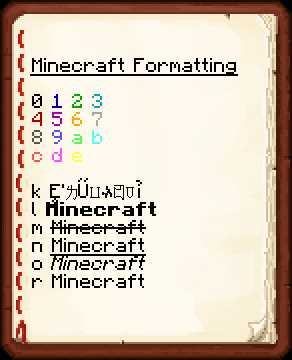
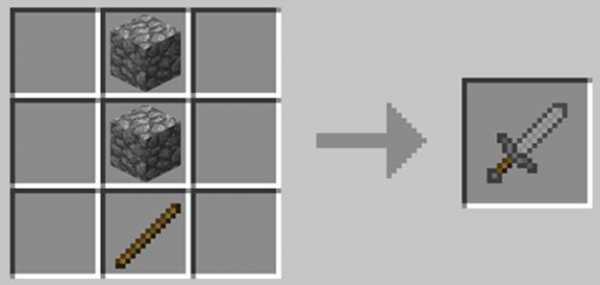


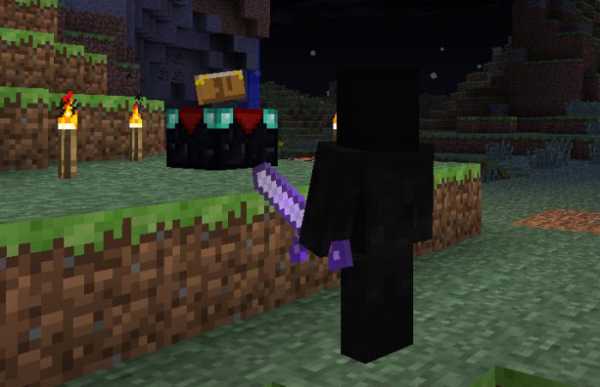



![[Furniture] Майнкрафт 1.10.2 мод на мебель. + 1.11.2! jooak-aofei1](https://minecraft247.ru/wp-content/uploads/2016/12/JOOAk-AOfEI1-70x70.jpg)